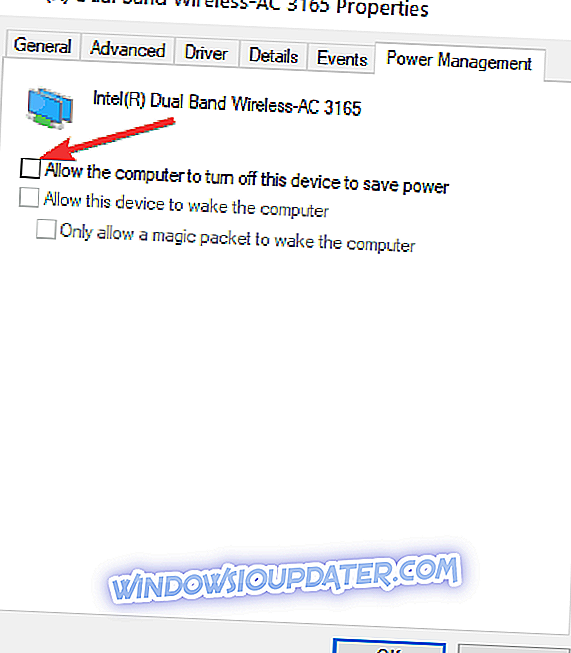4 soluzioni per risolvere i problemi Wi-Fi di Surface Pro
- Aggiorna i tuoi driver
- Ripristina stack TCP / IP
- Riconfigura la scheda WiFi
- Eseguire lo strumento per la risoluzione dei problemi delle connessioni Internet
Windows 10 è un sistema operativo multipiattaforma, il che significa che anche gli utenti dei tablet Surface Pro hanno ricevuto un aggiornamento gratuito. Ma dopo l'aggiornamento a Windows 10, alcuni utenti hanno riferito di non essere in grado di connettersi alle reti WiFi, quindi spero che questo articolo possa aiutarli a risolvere il problema.

Soluzione 1: aggiornare i driver
La prima cosa che devi fare è verificare se i tuoi driver Surface Pro sono aggiornati. So che questa soluzione è la più comune che si possa trovare su Internet e che ne sei stufo, ma potrebbe essere utile.
Se sei sicuro che i tuoi driver Surface Pro non sono la causa di questo problema, puoi provare alcune delle seguenti soluzioni.
Soluzione 2 - Ripristinare lo stack TCP / IP
Per ripristinare lo stack TCP / IP, effettuare le seguenti operazioni:
- Fai clic con il tasto destro sul pulsante Start Menu e apri Prompt dei comandi (Admin)
- Digitare il seguente comando e premere Invio: netsh int ip reset
- Riavvia il PC e verifica se riesci a connetterti alla rete WiFi. Se puoi, sei a posto, ma in caso contrario, digita i seguenti comandi nel Prompt dei comandi con privilegi elevati e premi Invio dopo ognuno di essi:
- netsh int tcp imposta euristica disabilitata
- netsh int tcp set globale autotuninglevel = disabilitato
- netsh int tcp set global rss = abilitato
Soluzione 3 - Riconfigurare l'adattatore WiFi
Forse riconfigurare il tuo adattatore WiFI risolverà il problema. Per fare ciò, segui i passi successivi:
- Vai a Cerca, digita gestore dispositivi e apri Gestione dispositivi
- Fai clic con il tasto destro del mouse sulla scheda wireless e vai su Proprietà
- Passare alla scheda Risparmio energia, deselezionare Consenti al computer di spegnere il dispositivo per risparmiare energia e fare clic su OK
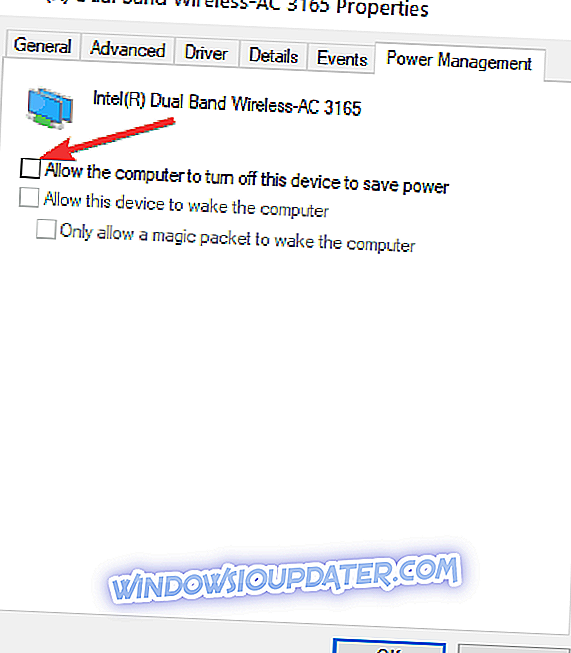
- Modifica il piano di alimentazione predefinito e passa dal risparmio energetico al basso
Inoltre, consigliamo di scaricare questo strumento (sicuro al 100% e testato da noi) per risolvere vari problemi del PC, come problemi di connessione a Internet, malware e guasti hardware.
Soluzione 4: eseguire lo strumento di risoluzione dei problemi relativi alle connessioni Internet
Se si preferisce utilizzare uno strumento per correggere i problemi Wi-Fi sul dispositivo Surface Pro, è possibile eseguire la risoluzione dei problemi relativi alle connessioni Internet. Questo è uno dei tanti strumenti di risoluzione dei problemi integrati di Windows 10 che è possibile utilizzare per risolvere problemi tecnici generali.
Per eseguire questo strumento di risoluzione dei problemi, vai in Impostazioni> Aggiornamento e sicurezza> Risoluzione dei problemi> individua lo strumento per la risoluzione dei problemi delle connessioni Internet e fai clic su "Esegui".
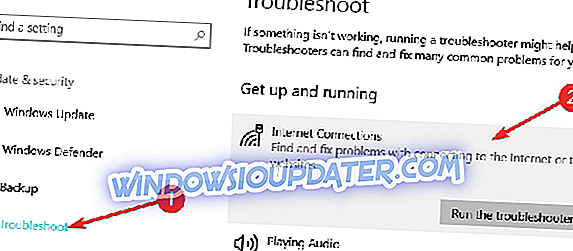
La seconda e la terza soluzione mi hanno aiutato a risolvere i problemi di connessione WiFi di Surface Pro. Se il problema persiste, prova anche le altre due soluzioni.
Sarebbe tutto, se non sei ancora in grado di connetterti alla rete WiFi, puoi aspettare un po 'perché forse Microsoft fornirà la soluzione tramite Windows Update. O se non vuoi aspettare, puoi dircelo nei commenti e cercheremo di trovare un'altra soluzione.
Se hai altri problemi relativi a Windows 10 puoi controllare la soluzione nella nostra sezione Fix di Windows 10.
GUIDE RELATIVE A CHECK OUT:
- Correzione: l'adattatore WiFi non funzionava con Windows 10
- FIX: WiFi ha smesso di funzionare dopo l'aggiornamento a Windows 10
- FIX: perdita inaspettata della connessione WiFi su Windows 10
Nota del redattore: questo post è stato originariamente pubblicato nell'agosto 2015 e da allora è stato aggiornato per freschezza e accuratezza.